¡Genial! ¡Snapchat finalmente ha añadido seguimiento basado en ID de clic!
Y es muy fácil de implementar -- solo usa nuestra plantilla de fuente de tráfico de Snapchat y la configuración de escenario personalizado bajo el seguimiento de conversiones.
Antes de comenzar, por favor ten en cuenta estas consideraciones muy importantes:
- Los ID de clic de Snapchat solo están disponibles en campañas de "vista web"
- Los ID de clic NO se añadirán si se usan enlaces de redirección. Esto desafortunadamente significa que DEBES usar enlace directo + nuestro JS para usar la integración S2S. Esta es una decisión de Snapchat por lo que no es algo que podamos evitar.
Paso 1: Configura un píxel
Necesitarás un píxel en Snapchat (obviamente). Si no has creado uno, hazlo ahora.
Desde aquí obtendrás el ID del píxel:
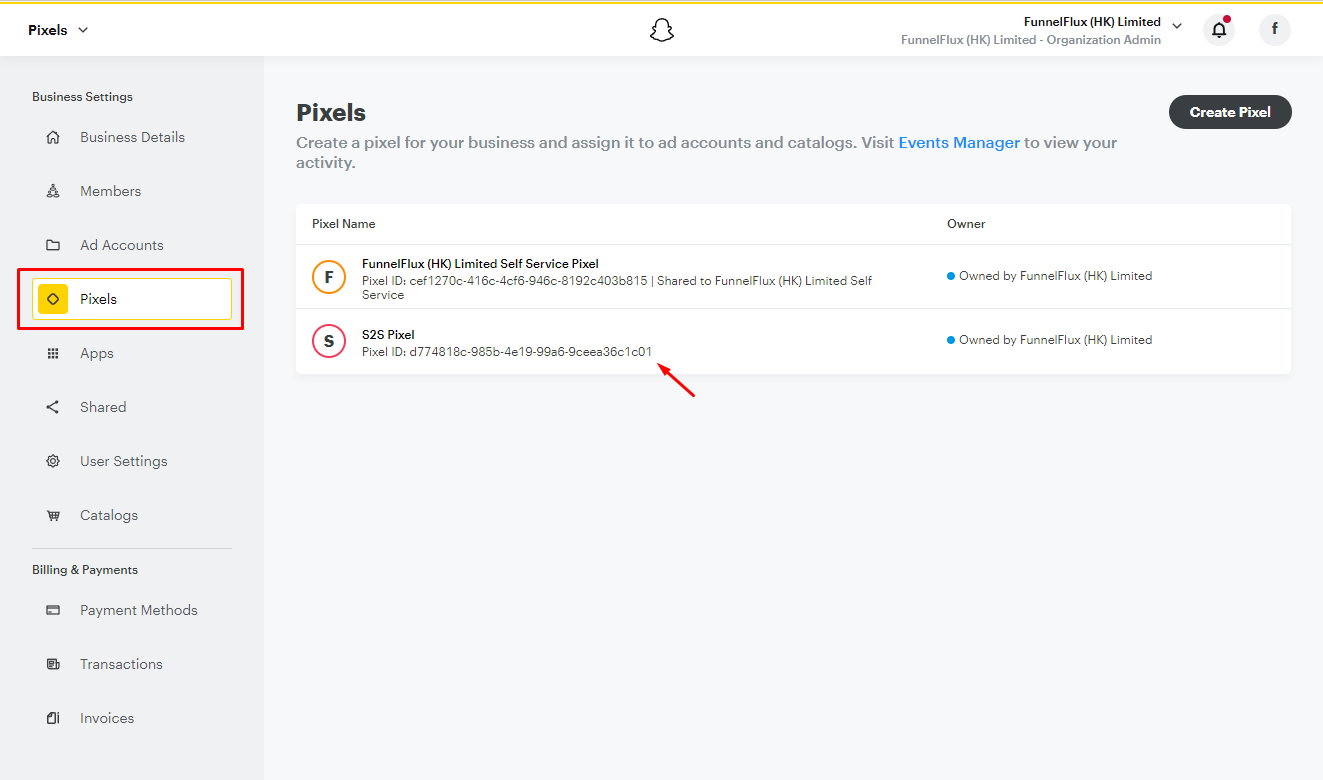
O puedes hacer clic en el píxel en la tabla y obtener el ID desde su página de detalles:

Desde aquí, también puedes hacer clic en "Ver eventos del píxel" para acceder al administrador de eventos, que también es accesible a través del menú:
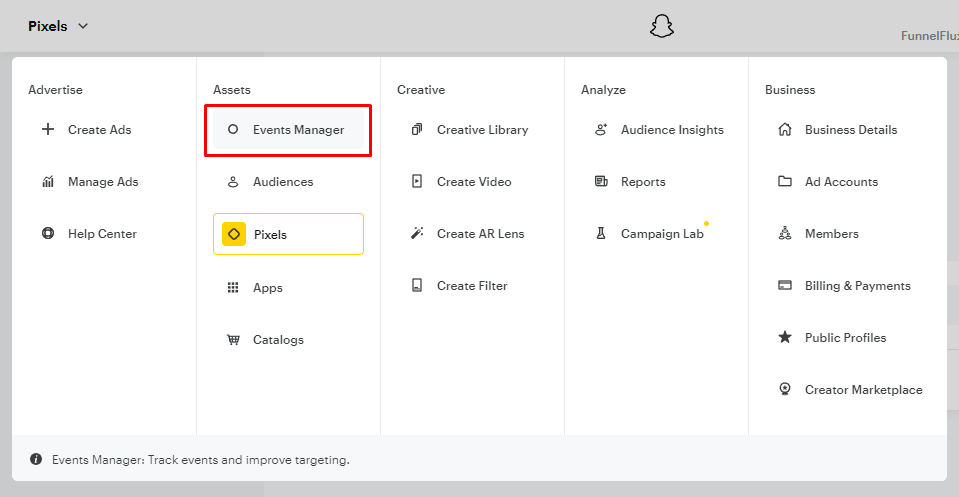
Desde esta página podrás seleccionar un píxel y ver sus datos de eventos, lo cual es útil para comprobar si la integración está funcionando. Ten en cuenta que los datos pueden tener un retraso de una hora.
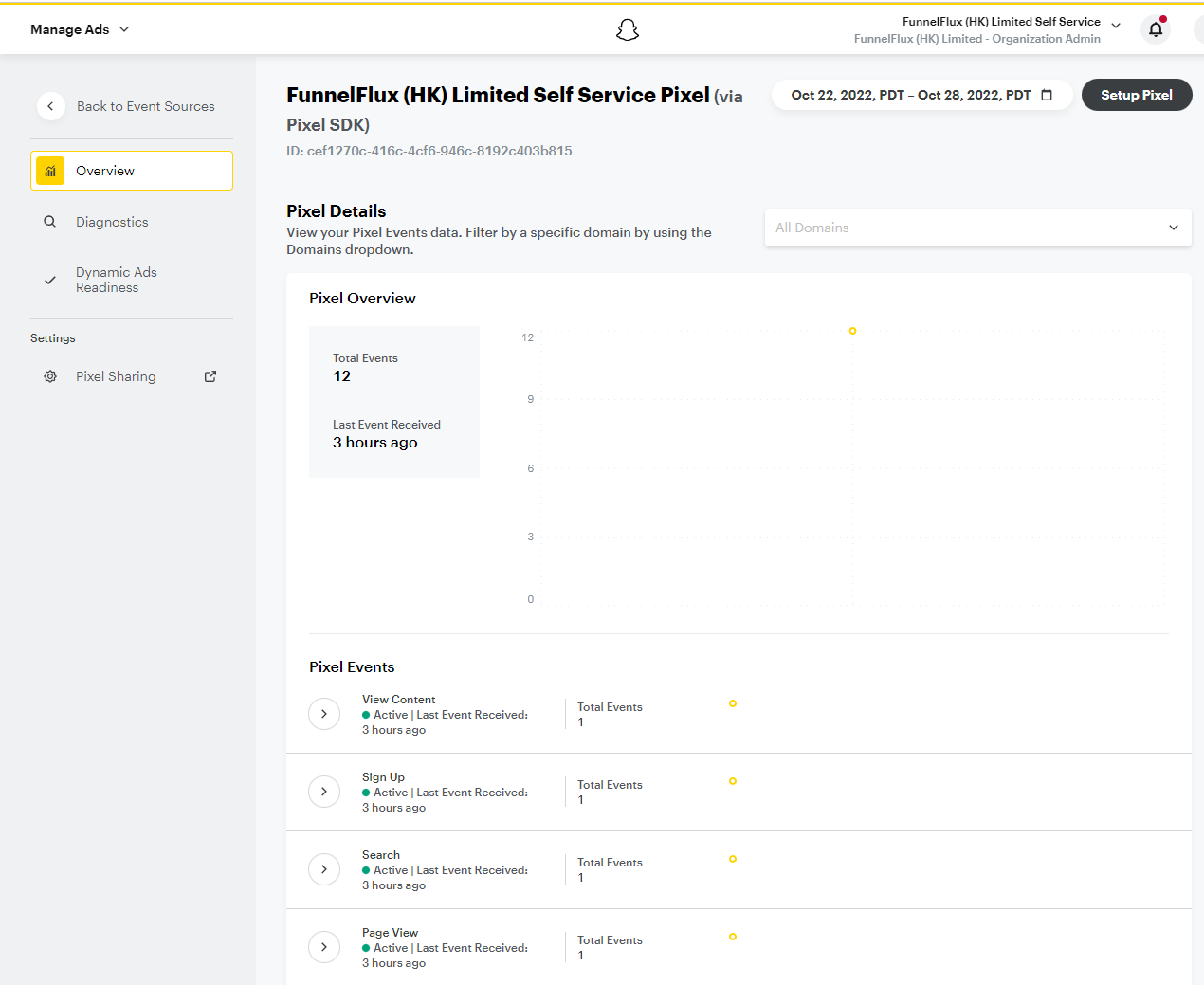
Si creas un nuevo píxel y te gustaría "prepararlo" y activar manualmente la actividad, entonces puedes usar nuestra página de preparación de píxeles:
https://test-resources.funnelflux.pro/snapchat/pixel-test.html?pixel=XXX
Solo reemplaza XXX con tu ID de píxel, luego haz clic en los botones para activar eventos estándar. A veces esta preparación puede ser útil para hacer que los píxeles aparezcan activos, permitir que se seleccionen tipos de eventos en los menús, etc.
Paso 2 - Obtén un token de acceso
En Snapchat, ve a los detalles del negocio.
Desde aquí, ahora puedes generar tokens de acceso de larga duración para usar con la API de conversiones.
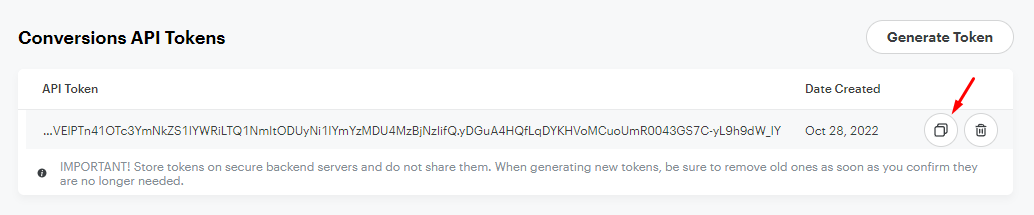
Puedes copiar este token de acceso para el siguiente paso.
Paso 3: Configura el seguimiento de conversiones en FunnelFlux
Ahora que esos están resueltos, en FunnelFlux, añade una nueva fuente de tráfico y selecciona nuestra plantilla de Snapchat.
Si ya tienes una fuente de Snapchat añadida, sugerimos añadir una nueva, para que pueda usar correctamente la nueva configuración de la plantilla.
Siempre puedes compararla con tu fuente de Snapchat existente más tarde y añadir/modificar la configuración para que coincida.
Si estás actualizando una fuente existente, en la sección de campos de seguimiento, esta parte es la más importante:
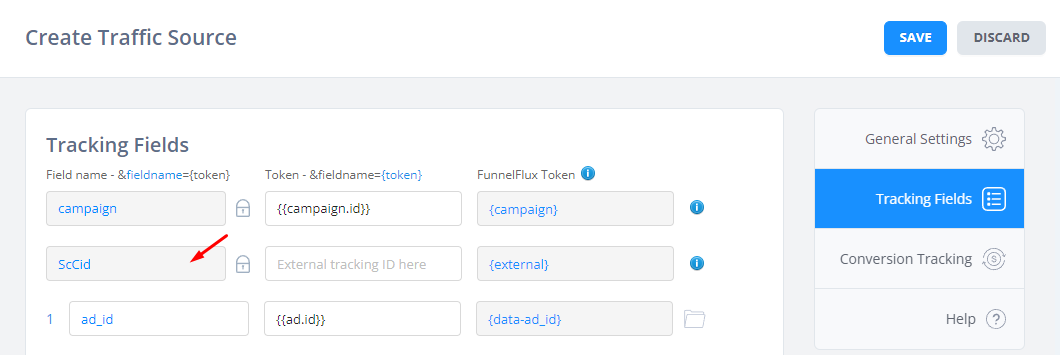
Aquí debes desbloquear el campo externo, renombrarlo a ScCid, y luego bloquearlo de nuevo.
En la sección de seguimiento de conversiones, usa nuestro escenario personalizado:
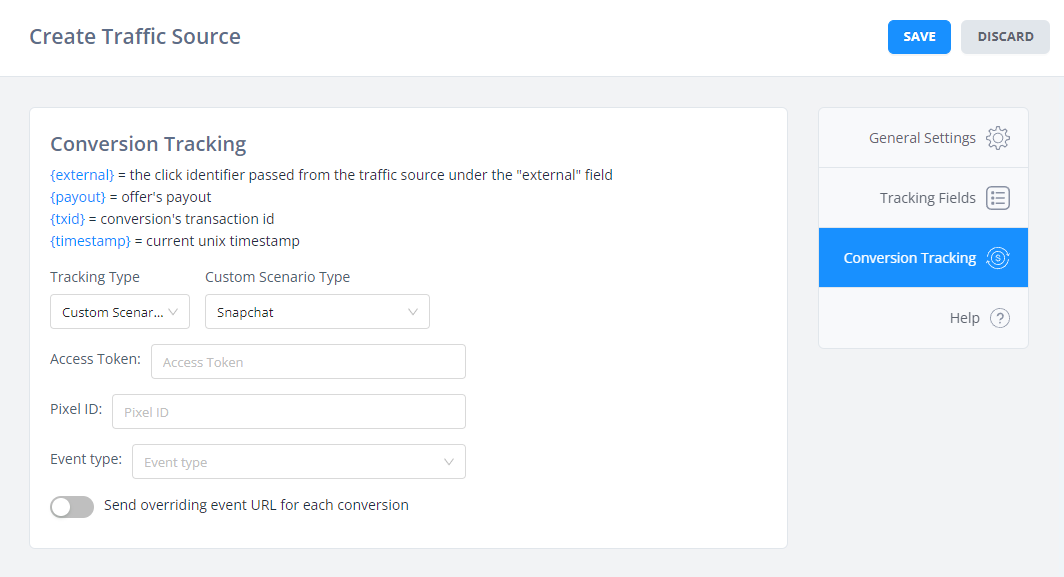
Toma el token de acceso y el ID del píxel de tu cuenta de Snapchat.
Para el tipo de evento, elige uno de los eventos estándar en la lista.
¡Y eso es todo!
Ahora cuando las conversiones se envíen a FunnelFlux, a través de postback o JS, enviarán eventos a través de la API a Snapchat.


